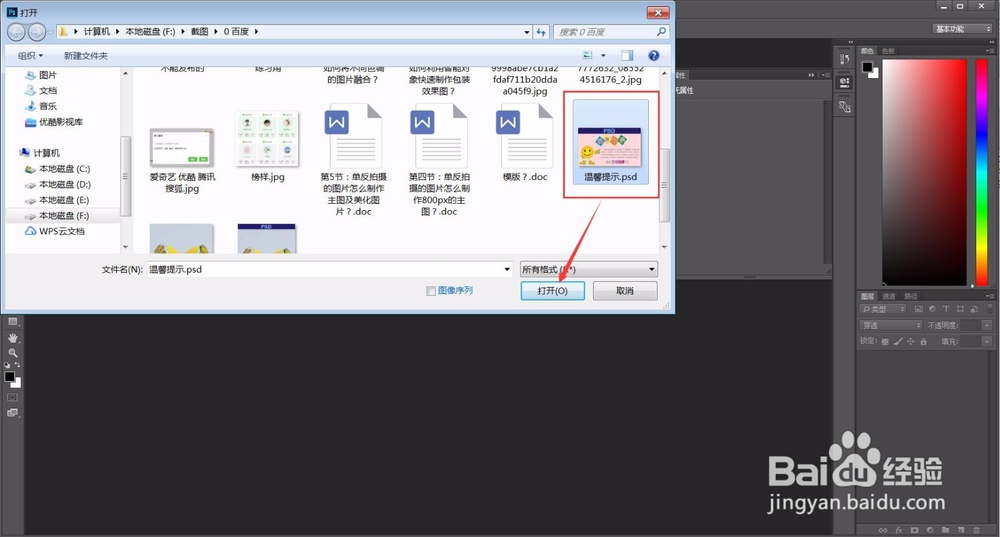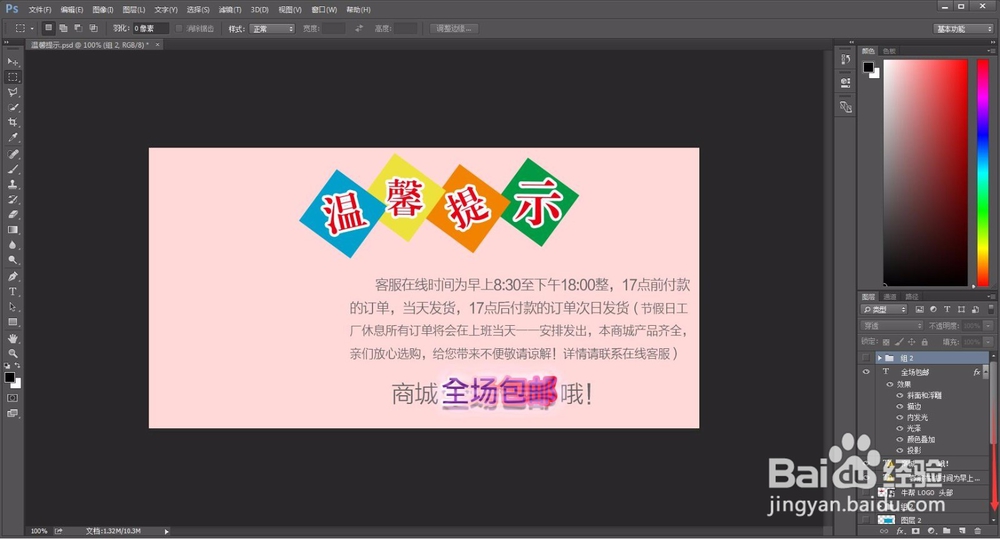第6节:PS CC图层的管理及应用
1、打开Photoshop CC 点击菜单栏的“文件”——“打开”,快捷键是Ctrl+O;
2、打开一张素材文件;
3、从右侧的图层可以看出,这是一张分层可编辑的文件,可以移动到另一个文件上哦;
4、关闭前面的“眼睛”图片上的一个素材将不显示了(图片还在的,不用担心);
5、滚动条没有全部显示说明还有图层哦(跟网页浏览的作用是一样一样的);
6、选中图层可以往上往下拖动哦,快捷键是Crtl+【/Crtl+】;
7、图层的顺序调换之后,可以看到文字图层被挡住了(以后在工作当中,如果你输入文字或图片看不到的时候往上“拖”就对了);
8、图层上还有文件夹显示的图层文件哦(图层多时,可以分组管理)快捷键是Ctrl+G(你也可以自定义一个属于自己的快捷键);
9、点开编组可以看到组内的图层;
10、选中几个同类型图层,点击“链接”可以将这几个图层链接起来(移动图片时,一起移动);
11、看,即使只有选中一个图层,链接在一起的图层也一起在移动(不想要链接起来,再选中这几个图层,点击“链接”即可取消哦。好了,本课就到这里啦。bye~~~
声明:本网站引用、摘录或转载内容仅供网站访问者交流或参考,不代表本站立场,如存在版权或非法内容,请联系站长删除,联系邮箱:site.kefu@qq.com。
阅读量:34
阅读量:69
阅读量:49
阅读量:84
阅读量:62